Annuncio pubblicitario
Google vuole che restiamo nel nostro browser e non andiamo altrove.
Il Chrome Web Store ha solo sei anni e ci ha già recintato utilizzando i nostri browser per la produttività 15 estensioni di Chrome da non perdere per la produttivitàOggi ti offriamo alcune estensioni essenziali per aiutarti a lavorare meglio online. Leggi di più . Ma ci ha anche fornito i ponti per connetterci con il giusto tipo di estensioni. Le estensioni di Chrome fanno il lavoro pesante e grazie a loro il browser non è più una scatola di vaniglia.
Ci sono milioni tra cui scegliere. E in quell'orda, è facile trascurare le estensioni Chrome ufficiali che appartengono a Google.
Le estensioni Chrome ufficiali sono supportate per altri prodotti Google. Sono dotati di un altro vantaggio secondario: sono automaticamente autenticati e sicuri. Il Il Chrome Web Store è ora più sicuro Quanto è sicuro il Chrome Web Store comunque?Uno studio finanziato da Google ha rilevato che decine di milioni di utenti di Chrome hanno componenti aggiuntivi che ospitano malware installati, che rappresentano il 5% del traffico totale di Google. Sei una di queste persone e cosa dovresti fare? Leggi di più rispetto a prima, ma può ancora essere il selvaggio West per gli sviluppatori di estensioni dannose.
Forse conosci alcune di queste estensioni ufficiali... forse no. In ogni caso, visitiamo il piccolo angolo dello Store che contiene alcune delle migliori estensioni ufficiali che dovresti usare.
Iniziamo con il più bello di tutti ...
Uso: Rendi ogni nuova scheda più interessante.
Fissare una scheda vuota anche per un secondo è noioso. Ecco perché è promettente un gran numero di estensioni di Chrome rendere ogni nuova scheda più divertente 10 estensioni per schede nuove più produttive per Google ChromeQuando avvii una nuova scheda in un browser, stai cercando di andare da qualche parte o stai cercando informazioni per venire da te? Google Chrome ha molte estensioni per renderlo produttivo. Leggi di più . Earth View da Google Earth ti aiuta a iniziare la giornata con una bella nota. Ogni volta che apri una nuova scheda, Earth View visualizza una bellissima immagine satellitare da Google Earth. Puoi anche selezionare qualsiasi immagine e trasformarla in uno sfondo del desktop.
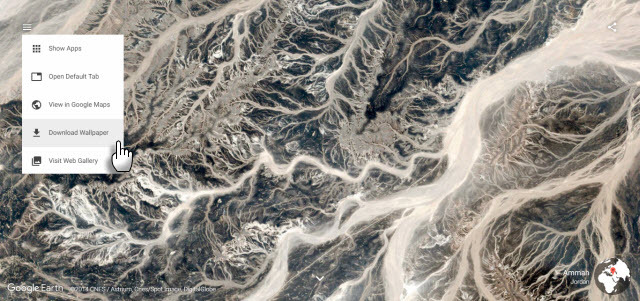
Vuoi calmare la tua mente sconvolta? Fai clic sul menu e vai alla Galleria web di Earth View. Seleziona il Modalità Leanback per goderti una presentazione delle migliori immagini da tutto il mondo. Mi piace anche aprire immagini interessanti in Google Maps ed esplorare il mondo che li circonda - lo è un perditempo educativo quando hai voglia di procrastinare!
E mentre sei fuori per dare una nuova modifica alle schede del tuo browser, prova Estensione ufficiale di Google Art Project Chrome pure.
Uso: Ottieni definizioni di parole mentre navighi sul Web.
Il modo migliore per evitare l'emascolazione mentale della scatola degli idioti è leggi contenuti intelligenti sul web Leggi altri contenuti intelligenti nel 2016 con questi 35 sitiDovremmo tutti leggere questi 35 siti più spesso. Se sei stanco di contenuti stupidi, rendi le cose un po 'più ponderate quest'anno con questa super lista. Leggi di più . E uno dei modi migliori per aumentare il tuo vocabolario allo stesso tempo è capire il significato di una parola difficile. L'estensione Google Dictionary di Chrome è lo strumento di riferimento per le parole in movimento. Evidenzia una parola e fai doppio clic per leggerne il significato in una bolla. Puoi visualizzare la definizione completa di qualsiasi parola o frase usando il dizionario della barra degli strumenti.
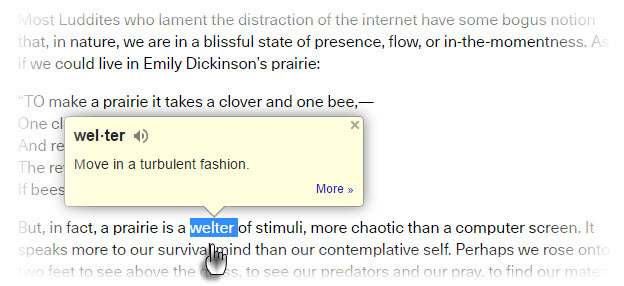
Accedere alle Opzioni consente di impostare alcune altre cose. Puoi memorizzare le parole che hai cercato con l'estensione, tornare indietro nella storia e metterle in pratica in un secondo momento. La cronologia delle parole può essere scaricata come file Excel.
Le parole straniere vengono tradotte automaticamente nella tua lingua preferita. Premi l'icona audio per ottenere una pronuncia istantanea di qualsiasi parola in qualsiasi lingua supportata dall'estensione.
Uso: Scopri siti Web simili alla pagina che stai attualmente visitando.
C'è molto da dire navigazione fortuita Ottieni grandi idee con navigazione casuale e serenitàProbabilmente stai fissando in modo assente lo schermo di un computer cercando di stimolare idee e stimolare la tua creatività. Quindi, esaminiamo i vantaggi della navigazione fortuita e proviamo a collegare alcuni punti. Leggi di più . Ma invece di rovistare selvaggiamente, filtra i tuoi interessi sui migliori siti. Google Similar Pages è uno strumento di ricerca che ti aiuta a trovare più siti Web intorno all'argomento che stai leggendo. Lo fa al volo e puoi vedere in anteprima i siti che ottieni nei risultati.
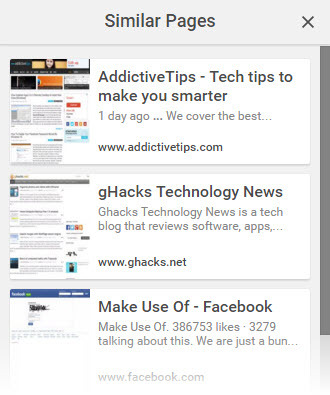
Non è un'estensione sofisticata. E potrebbe non essere così utile per gli esperti, ma a volte potresti semplicemente trovare siti Web correlati di cui non eri a conoscenza nell'oceano web.
Uso: Dai un'occhiata al numero di email non lette nella tua casella di posta.
Va bene. So che questa può essere una ricetta per lo stress delle e-mail quando la piccola etichetta rossa mostra qualcosa in tre cifre. Ma grazie al Effetto Zeigarnik, quel demone della paura non se ne andrà via. Devi guadare e gestire il disordine della posta in arrivo. Quindi, fai clic sul piccolo pulsante sulla barra degli strumenti per aprire Gmail e mettersi al lavoro.
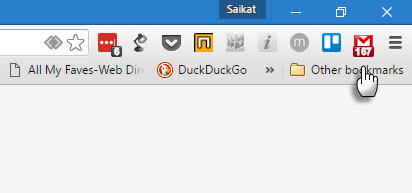
Potresti preferire l'estensione ufficiale di Gmail senza le opzioni più elaborate (come effetti sonori di distrazione) se ti piace fare tutto il tuo lavoro nella posta in arrivo stessa. È ufficiale ed è sicuro. L'estensione è un'alternativa più semplice al popolare Checker Plus per Gmail che trova sempre posto in nessuno Elenco delle migliori estensioni di Gmail 13 trucchi rapidi ed estensioni per diventare un potente utente di GmailSe sei un utente Gmail, hai un flusso infinito di trucchi ed estensioni per trarne il meglio. Esploreremo alcuni dei migliori in questo articolo. Leggi di più .
Uso: Salva le immagini con un clic destro.
Se lavori molto con le immagini (ad esempio, condividi schermate) e fai affidamento su Google Drive, questo fa risparmiare tempo. Invece di aprire Google Drive e seguire il vecchio percorso salva-trascina-rilascia, puoi semplicemente fare clic con il pulsante destro del mouse su un'immagine e salvarla in una cartella di Drive.
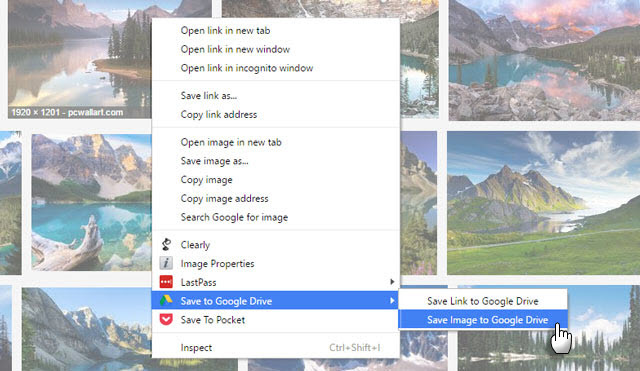
Puoi anche salvare contenuti web su Google Drive. Dopo aver salvato utilizzando l'estensione, verrà visualizzato un popup che ti dice di aprire il file in Drive, rinominarlo o visualizzarlo nell'elenco di Drive.
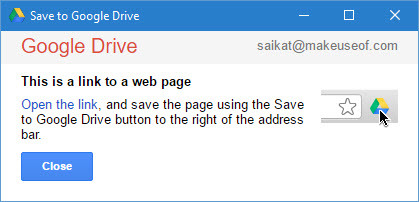
Per eseguire i salvataggi senza problemi, imposta l'estensione dal suo Opzioni pagina. Specifica una cartella di destinazione e scegli il formato per salvare le pagine HTML. In realtà è un buon modo per fare uno screenshot di un'intera pagina web.
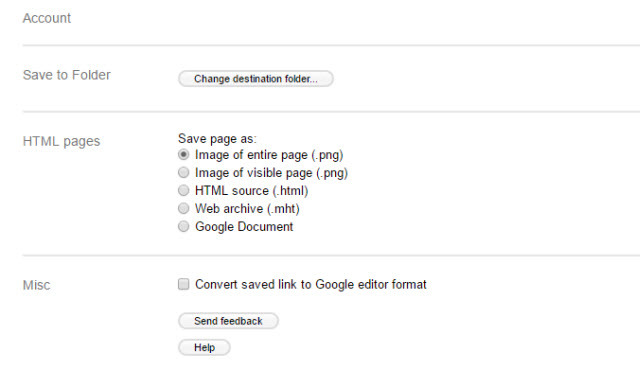
Risparmio dati [non più disponibile]
Uso: Riduci i dati necessari al tuo computer o smartphone per accedere ai siti Web.
La tua caffetteria ti sta caricando per i dati dal megabyte? Con questa estensione ufficiale di Chrome, puoi gestire l'utilizzo dei tuoi dati. L'estensione utilizza la tecnologia di compressione per ottimizzare le pagine web che visiti con l'aiuto dei server di Google. Cliccando su Dettagli mostrerà un grafico con quanti dati hai salvato. Ti aiuta anche a vedere i siti Web che utilizzano la maggior parte dei dati istantaneamente o in una sequenza temporale di giorni.
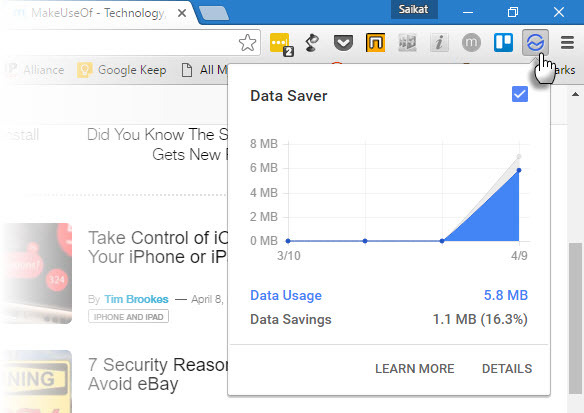
È un modo rapido per personalizzare la tua navigazione in base alla tua connessione. Puoi usare alternate servizi web che consumano meno dati 5 migliori siti da aggiungere ai segnalibri per una giornata Internet lentaLa banda larga è la nostra linfa vitale, ma a volte dobbiamo accontentarci delle velocità di Internet che strisciano. Puoi pregare gli dei di Internet o aggiungere ai segnalibri questi cinque siti indispensabili. Leggi di più o optare per versioni ordinate di siti Web popolari Pulito, veloce e leggibile: versioni leggere di siti di notizie popolariLeggi le notizie senza consumare tutta la tua larghezza di banda. Un'ampia varietà di siti offre versioni mobili o di solo testo che funzionano su qualsiasi computer, ma sono occasionalmente sepolte e difficili da trovare sul ... Leggi di più .
Nota: Le pagine aperte in modalità di navigazione in incognito o quelle inviate tramite connessioni private (HTTPS) non saranno ottimizzate. Il Pagina dell'assistenza di Google spiega in dettaglio come funziona Risparmio dati.
Blocklist personale [non più disponibile]
Uso: Impedisci ai siti di bassa qualità di apparire nei risultati di ricerca di Google.
La ricerca efficace di Google è un'attività estenuante così com'è. Anche se Google migliora i suoi algoritmi, puoi farlo con qualsiasi strumento che semplifichi la ricerca nel pagliaio. L'estensione Chrome Blocklist personale consente di bloccare un sito nella SERP. Non vedrai più risultati da quel dominio nei risultati di ricerca di Google. Puoi annullare questo blocco in qualsiasi momento e ripristinare il dominio nella tua pagina di ricerca.
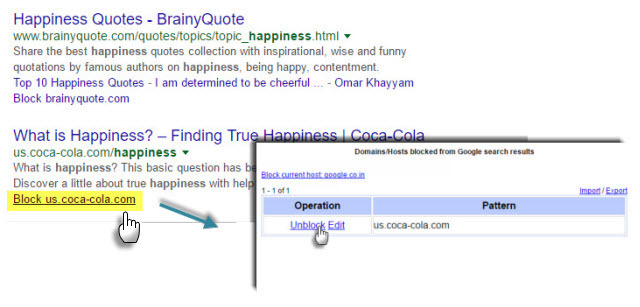
Puoi anche importare il tuo elenco di blocchi e anticiparne l'aspetto sulla pagina di ricerca.
Nota: Le informazioni sul sito bloccato vengono trasmesse a Google che "può utilizzare liberamente tali informazioni per migliorare i propri prodotti e servizi".
Uso: Sfoglia una pagina web con solo i tasti freccia.
La navigazione con cursore è una funzione di accessibilità. Il cursore è un cursore mobile per selezionare il testo. Ma ha i suoi usi che fanno risparmiare tempo e lo considero uno dei più funzioni sottoutilizzate di Chrome Risparmia tempo con 10 funzioni Google sottoutilizzateGli strumenti e i servizi di Google fanno tutto per noi. Ma ci sono molte funzionalità che sono sottoutilizzate. Risparmia qualche secondo e fai di più con gli strumenti di Google che usi ogni giorno. Leggi di più . Dopo aver installato l'estensione, riavvia il browser. Fare clic in un punto qualsiasi per spostare il cursore in quella posizione, quindi utilizzare i tasti freccia per spostarsi nel documento. Consente di risparmiare tempo quando si raggiunge un collegamento che viene automaticamente focalizzato. Basta premere accedere per aprire il collegamento. CTRL + Invio aprirà il collegamento in un'altra pagina.
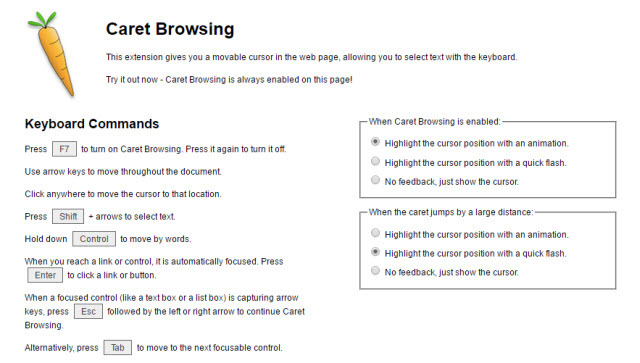
L'estensione Opzioni ti dà alcune scelte. E sì, dopo una vita di utilizzo del mouse, ci vuole un po 'per abituarsi.
Uso: Comprendi le parole straniere durante la navigazione.
Google Translate è il paradiso inviato se un viaggiatore attraversa confini e culture. È anche un dono di Apollo se stai imparando una lingua. Chrome rileva quando atterri su una pagina web straniera e si offre di tradurre l'intera pagina per te. Oltre a questa grande richiesta, la piccola estensione è utile per le piccole traduzioni al volo. Evidenzia o fai clic con il pulsante destro del mouse su una parola selezionata e fai clic su Tradurre icona accanto ad esso per tradurlo nella tua lingua.
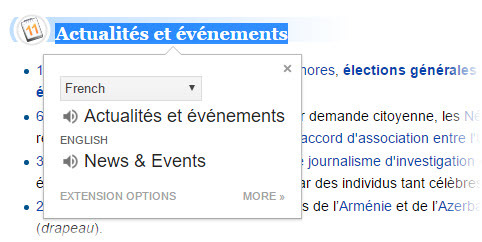
Puoi anche fare clic sull'icona di traduzione sulla barra degli strumenti del browser per convertire un'intera pagina Web nella lingua di tua scelta.
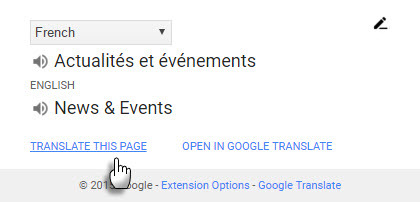
Imposta la tua lingua principale nell'estensione OpzioneS. La pronuncia audio nel pop-up è preziosa, anche se vorrei che aggiungessero anche una scorciatoia per il frasario. Fino ad allora, clicca su Apri in Google Translate e usa il frasario per costruire il tuo vocabolario.
Uso: Digita la lingua che preferisci.
Dopo aver ascoltato e letto nella lingua che preferisci, utilizza gli Strumenti di input di Google per esercitarti nella scrittura. Cosa c'è di bello? L'estensione Google Input Tools fornisce tastiere virtuali per oltre 90 lingue, IME completi o traslitterazione diretta per oltre 30 script diversi e input per la scrittura a mano per oltre 40 lingue.
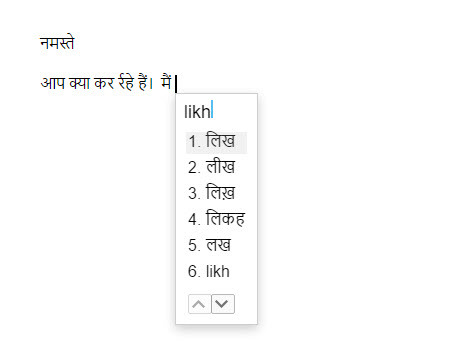
Fai clic sull'icona dell'estensione nella barra degli strumenti e vai a Opzioni. Seleziona le tue lingue preferite o metodi di input.
Potresti perdere le note di aiuto per la traslitterazione. Leggi le istruzioni per l'uso nella pagina dell'estensione nel Web Store. Ecco il brief:
Per utilizzare la traslitterazione, digita le lingue foneticamente in lettere inglesi e verranno visualizzate nell'alfabeto corretto. Tieni presente che la traslitterazione è diversa dalla traduzione; il suono delle parole viene convertito da un alfabeto all'altro, non il significato.
Uso: Fai riferimento agli articoli accademici mentre navighi sul Web.
Necessità di studenti, insegnanti e blogger fonti attendibili di ricerca 5 modi per mettere le mani su documenti accademici senza perdere la mente (o denaro)Per molte persone è difficile trovare riviste accademiche. Sono anche costosi. Ma con gli strumenti giusti, puoi mettere le mani su tutte le riviste accademiche che desideri. Leggi di più per i loro articoli. Google Scholar e il collegamento tramite questa estensione di Chrome sono un tesoro di letteratura accademica. L'estensione consente di accedere rapidamente ai primi tre risultati e un altro clic sul pulsante a schermo intero apre i risultati rimanenti su una pagina di ricerca di Google Scholar completa.
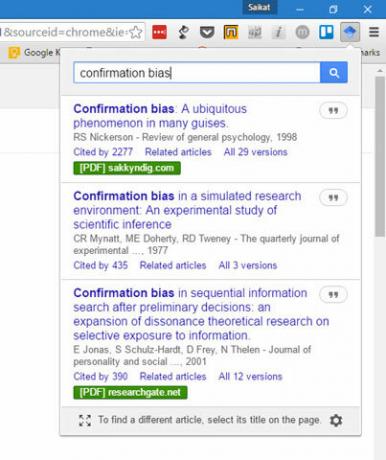
Ciò che è ancora più utile è che puoi premere il pulsante di citazione nel popup per visualizzare più stili di riferimento formattati e copiarlo sul foglio che stai scrivendo. Per impostazione predefinita, i risultati della ricerca sono ordinati per pertinenza. L'opzione "Ordina per data" è disponibile nella pagina di ricerca Scholar completa.
Uso: Un'estensione educativa di Chrome che aiuta insegnanti e studenti (o chiunque altro) a mostrare e condividere la stessa pagina web.
Questa estensione ufficiale di Chrome è un enorme risparmio di tempo per le classi abilitate alla tecnologia di oggi. Con un clic l'insegnante può spingere la pagina web che sta visualizzando e portare i suoi studenti sulla stessa pagina web su tutti i loro schermi. Questa GIF di Google lo mostra meglio:

Gli studenti possono riprenderlo da lì e respingere qualsiasi altra pagina che stanno studiando. Questa rapida condivisione stimola la scoperta e l'apprendimento e come spiega l'insegnante di quarta elementare Catherine Davis:
La nuova estensione Share to Classroom ci restituisce quei pochi minuti necessari per portare gli studenti nello stesso posto e rende l'apprendimento delle indagini, non della navigazione.
Nota: La condivisione su Classroom richiede un account Google Apps for Education con Google Classroom.
Uso: Un'estensione sperimentale di Chrome per la condivisione di URL tra computer utilizzando l'audio.
Questa estensione sperimentale di Chrome cerca di far dialogare due computer. Invece di bocche e orecchie, si utilizzano gli altoparlanti del computer e due computer su cui è installata l'estensione. È difficile dirlo a parole, quindi questo video del loro laboratorio di ricerca sarà di aiuto.
Come l'estensione Share to Classroom sopra, è pensata per aiutare le persone a rimanere sulla stessa pagina. Può essere utile per famiglie e piccoli team che lavorano vicini. Non l'ho ancora provato da solo; forse puoi provarlo e lasciare i tuoi pensieri nei commenti.
Ora parlaci delle tue scelte migliori
Ci fermeremo qui: il numero 13 non è un presagio sfortunato quando si tratta di installare pezzi di codice sicuri.
L'installazione di estensioni di Chrome che accedono alle tue informazioni è sempre piena di rischi. Con un tag "ufficiale" pre-fissato su queste estensioni, è una scommessa molto più sicura. Esistono migliaia di estensioni nel Chrome Web Store e molte di esse possono essere alternative migliori a quelle sopra elencate. Quindi, è tempo che ci dica:
Quale tra le tredici estensioni sopra usate? Quali estensioni usi che sono alternative di gran lunga migliori a quelle di Google? Qual è l'estensione che desideri inserire nella lista dei desideri di Google?
Saikat Basu è il vicedirettore per Internet, Windows e produttività. Dopo aver rimosso la sporcizia di un MBA e una carriera di marketing lunga dieci anni, ora è appassionato di aiutare gli altri a migliorare le loro capacità di narrazione. Cerca la virgola di Oxford mancante e odia i cattivi screenshot. Ma le idee di fotografia, Photoshop e produttività leniscono la sua anima.